磁盘未分配怎么解决?4种方法教你处理
时间:2025-08-17 12:06:25 200浏览 收藏
文章小白一枚,正在不断学习积累知识,现将学习到的知识记录一下,也是将我的所得分享给大家!而今天这篇文章《磁盘未分配怎么处理?4种解决方法分享》带大家来了解一下##content_title##,希望对大家的知识积累有所帮助,从而弥补自己的不足,助力实战开发!
当存储设备或分区状态变为“未分配”时,说明该磁盘的某些或全部区域未被划分至任何分区中,操作系统因而无法读取或写入数据。此类状况常因磁盘初始化异常、分区表损坏、误删操作或硬件问题引发。不论具体成因如何,关键在于重新配置磁盘空间并尽可能找回原有数据。本文将介绍几种实用方法,助你快速恢复正常磁盘功能。
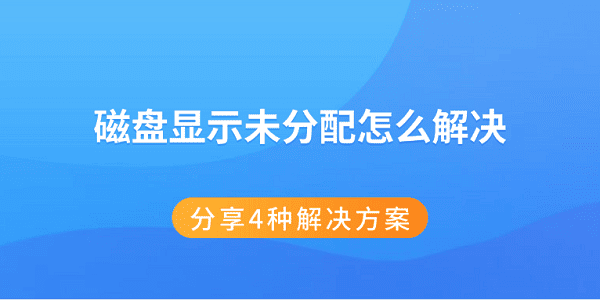
一、什么是“未分配”磁盘?
简单来说,“未分配”指的是磁盘上没有被分区管理器识别的空间。正常情况下,硬盘在完成初始化后会被划分为一个或多个逻辑分区,用于存放系统文件、软件及用户资料。一旦这部分信息丢失或损坏,系统便无法识别该区域,从而标记为“未分配”。
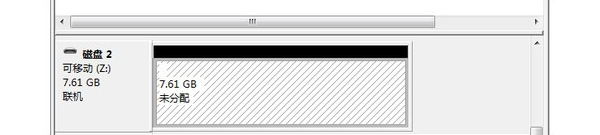
二、导致磁盘显示为未分配的常见因素
1、初始化过程失败:新硬盘若未正确初始化,会直接呈现未分配状态。
2、分区结构损坏:由于系统错误、断电或病毒攻击,可能导致分区表信息丢失,进而使原有分区消失。
3、人为误操作:不小心删除了分区或执行了错误格式化命令,也会让已分配空间变成空白区域。
4、硬件层面问题:如硬盘出现坏道、电路故障或其他物理损伤,也可能造成系统无法识别分区。
三、应对磁盘未分配的有效办法
1、利用系统自带磁盘管理工具创建新分区
在Windows环境下,右键点击“此电脑”,选择“管理” → “磁盘管理”,即可查看所有连接设备的状态。
找到标有“未分配”的区域,该部分不会显示盘符或文件系统类型。
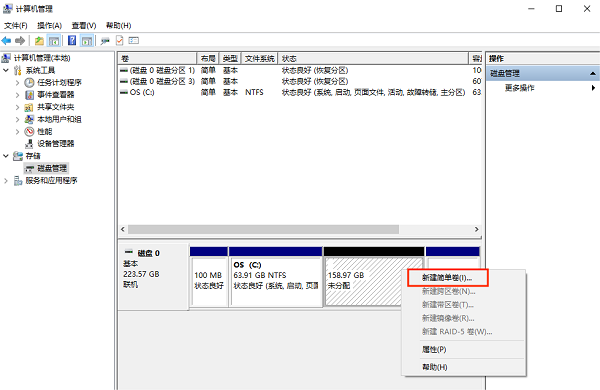
右键点击该空白区域,选择“新建简单卷”,随后按提示设置容量大小、文件系统(建议NTFS)及驱动器号。
完成向导后,系统将自动格式化该分区。完成后,原本不可用的空间就变成了可访问的新分区。
2、使用专业工具恢复丢失数据
若你在处理过程中不慎清除了重要文件,务必立即停止对该磁盘的任何写入行为,并借助数据恢复软件尝试找回。
- 启动数据救星程序,选定目标磁盘进行深度扫描,软件会自动查找可恢复的文件列表。
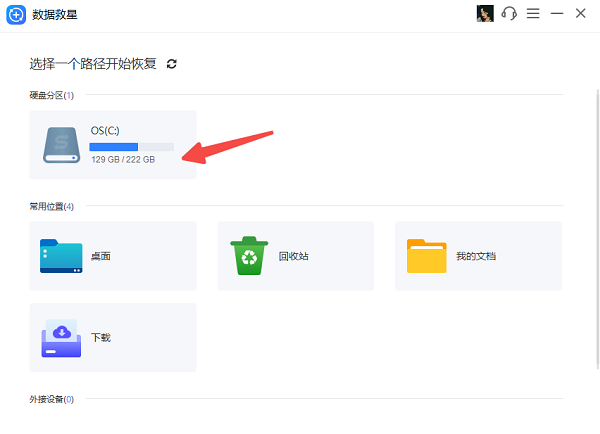
- 扫描结束后,支持预览和筛选功能,便于精准定位所需文件。选中后将其保存至其他安全位置,防止覆盖原始数据。
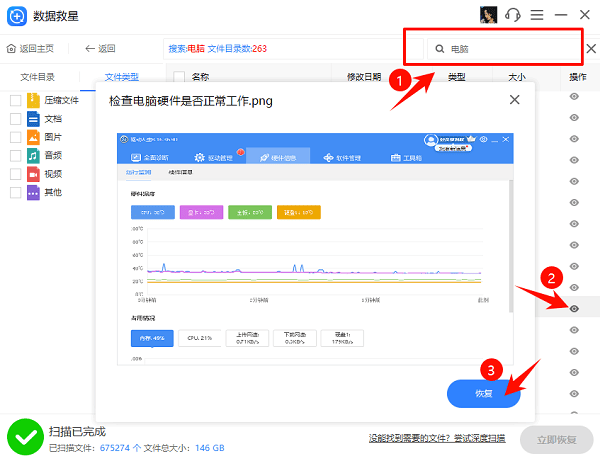
- 成功恢复后,可将这些文件迁移至其他分区或外部存储设备,确保数据安全无虞。
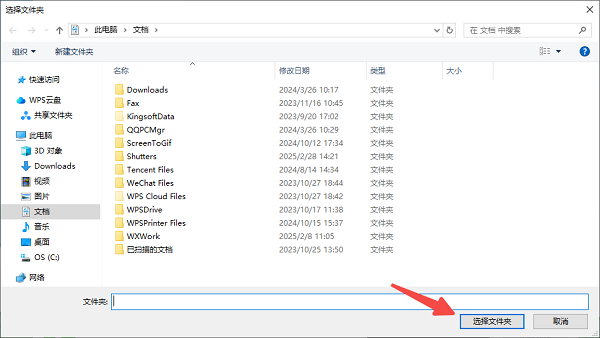
3、对新硬盘执行初始化操作
对于刚接入的新硬盘,若显示为未分配状态,需先初始化才能使用。
进入磁盘管理界面,右键点击未分配磁盘,选择“初始化磁盘”。
弹窗中选择MBR(适用于小于2TB的硬盘)或GPT(推荐用于大容量硬盘),然后点击确定。
初始化完成后,再次右键空白区域,选择“新建简单卷”,按步骤完成分区与格式化流程。
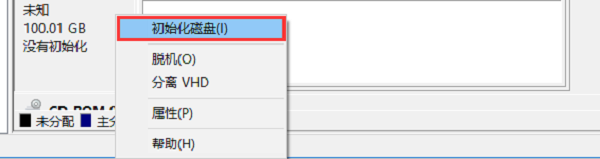
4、排查是否存在物理损坏
如果上述方法无效,可能是硬盘本身存在硬件问题。典型表现包括反复无法识别、频繁蓝屏、异响等。
- 使用驱动人生内置的硬盘健康检测功能,检查是否存在坏道或SMART异常。
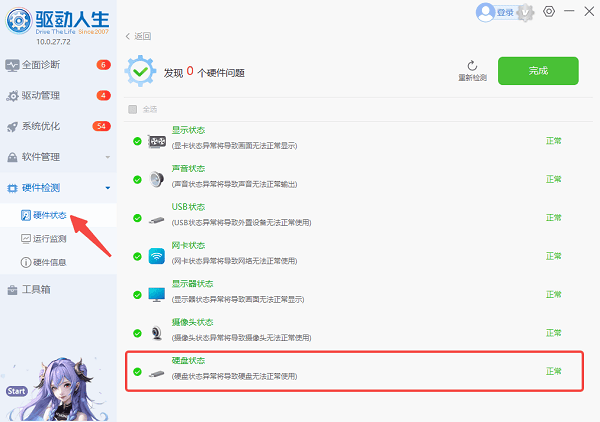
- 若检测结果显示严重硬件故障,建议尽快备份可用数据,并联系专业维修机构或更换新盘。
总结:磁盘显示为未分配多由初始化失败、分区损坏或人为误删所致。通过上述方法,大多数情况都能有效修复。同时,若遇到网卡、显卡、蓝牙、声卡等驱动异常问题,也可借助“驱动人生”进行一键诊断与修复。
好了,本文到此结束,带大家了解了《磁盘未分配怎么解决?4种方法教你处理》,希望本文对你有所帮助!关注golang学习网公众号,给大家分享更多文章知识!
-
501 收藏
-
501 收藏
-
501 收藏
-
501 收藏
-
501 收藏
-
121 收藏
-
451 收藏
-
385 收藏
-
378 收藏
-
157 收藏
-
162 收藏
-
235 收藏
-
409 收藏
-
120 收藏
-
435 收藏
-
329 收藏
-
232 收藏
-

- 前端进阶之JavaScript设计模式
- 设计模式是开发人员在软件开发过程中面临一般问题时的解决方案,代表了最佳的实践。本课程的主打内容包括JS常见设计模式以及具体应用场景,打造一站式知识长龙服务,适合有JS基础的同学学习。
- 立即学习 543次学习
-

- GO语言核心编程课程
- 本课程采用真实案例,全面具体可落地,从理论到实践,一步一步将GO核心编程技术、编程思想、底层实现融会贯通,使学习者贴近时代脉搏,做IT互联网时代的弄潮儿。
- 立即学习 516次学习
-

- 简单聊聊mysql8与网络通信
- 如有问题加微信:Le-studyg;在课程中,我们将首先介绍MySQL8的新特性,包括性能优化、安全增强、新数据类型等,帮助学生快速熟悉MySQL8的最新功能。接着,我们将深入解析MySQL的网络通信机制,包括协议、连接管理、数据传输等,让
- 立即学习 500次学习
-

- JavaScript正则表达式基础与实战
- 在任何一门编程语言中,正则表达式,都是一项重要的知识,它提供了高效的字符串匹配与捕获机制,可以极大的简化程序设计。
- 立即学习 487次学习
-

- 从零制作响应式网站—Grid布局
- 本系列教程将展示从零制作一个假想的网络科技公司官网,分为导航,轮播,关于我们,成功案例,服务流程,团队介绍,数据部分,公司动态,底部信息等内容区块。网站整体采用CSSGrid布局,支持响应式,有流畅过渡和展现动画。
- 立即学习 485次学习
